操作は簡単で、撮像画面またはシーケンス画面のどちらからでもできますが、ここでは撮像画面からの操作方法を説明します。
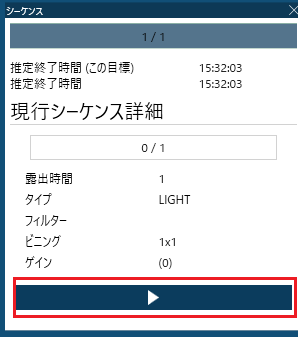
ここでは、天体写真の撮影制御ソフト「N.I.N.A.(NIGHTTIME IMAGING 'N' ASTRONOMY、以降はNINAと記述します)」でのシーケンス撮影(本撮影)のやり方を説明します。
N.I.N.A.のバージョンは1.10HF3 BETA002、OSはWindows10Pro 64bitを対象に記述しております。
(2021/7/18の改訂での追加項目は、1.10HF3 Releaseバージョンで記述しています。
いよいよ撮影を始めます。
操作は簡単で、撮像画面またはシーケンス画面のどちらからでもできますが、ここでは撮像画面からの操作方法を説明します。
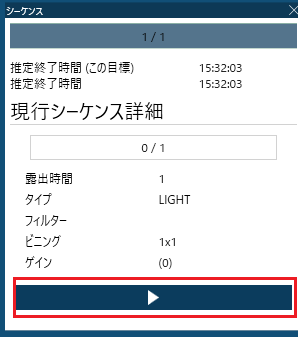
シーケンスの実行は、左画面の実行ボタンをクリックするだけです。
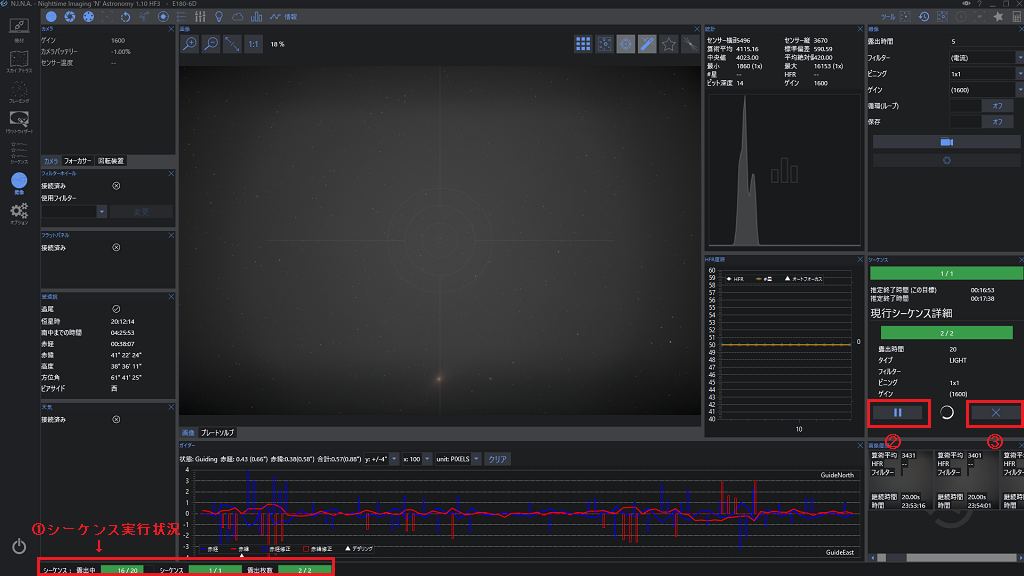
撮影中の撮像画面を上に示します
①この画面の左下にシーケンスの実行状況が表示されます
撮影中のシーケンスについて、一時停止や中止(キャンセル)することができます。
②が一時停止ボタン、③が中止(キャンセル)ボタンです。
一時停止した場合は、もう一度ボタンをクリックするとシーケンスが再開されます。③の場合は、一旦シーケンス撮影が停止します。ただ、途中まで進んだ状態で保持されていりますので、もう一度シーケンスを実行すると残りの部分が実行されれます。
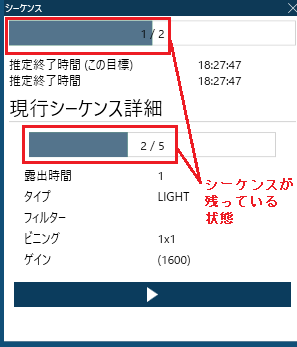
シーケンスを中止するとこのようにシーケンスが残った状態になります。
この状態から「実行」ボタンをクリックすると残りのシーケンスが実行されます。
ただ、最初に戻って実行したい場合は、以下で説明するリセット処理をして下さい。
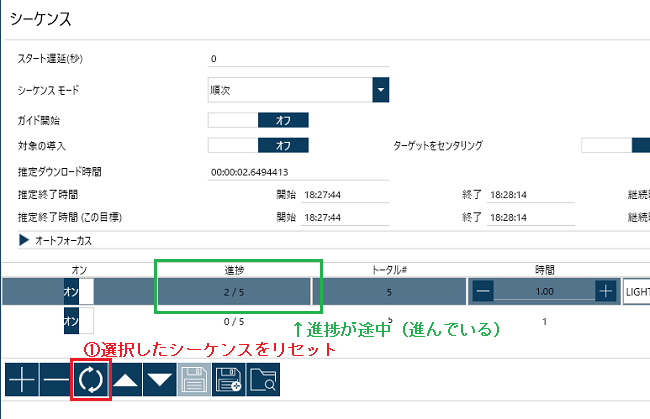
左タブよりシーケンスのボタンをクリックしてシーケンス画面を開くと、進捗が途中になっているシーケンスがあります。
このシーケンスをクリックし反転した状態にした上で、①のリセットボタンをクリックすると、進捗が0/5に戻り、最初から実行できる状態になります。
シーケンスを中止せず最後まで実行した場合は進捗が5/5のようになります。この状態では再度シーケンスを実行することができません。上記と同様の操作でリセットすると初期状態に戻り実行できるようになります。
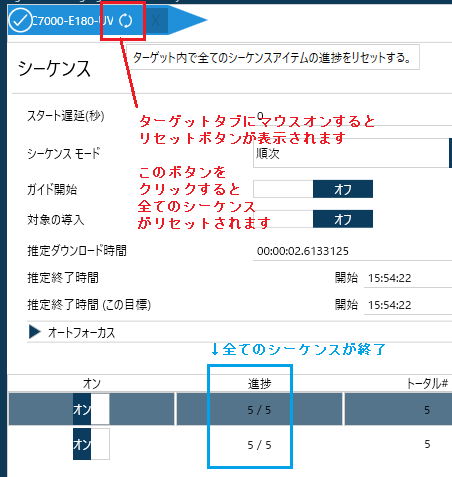
左図は全てのシーケンスを最後まで実行した後、左タブとりシーケンスボタンをクリックしてシーケンス画面を開いた状態です。
この例では、2つのシーケンスの両方が全て終了した状態です。
このように複数のシーケンスをリセットする場合、上にあるターゲットタブにマウスオンし、表示されたリセットボタンで全てをリセットすることができます。